Come trovare e modificare la password Wi-Fi? [Guida tutorial]
Le password Wi-Fi sono la prima e più importante linea di difesa per proteggere i dati e le informazioni personali. Avere una password forte e sicura e cambiarla regolarmente ha molteplici vantaggi. Protegge il tuo Wi-Fi dall’essere hackerato e utilizzato con accesso non autorizzato.

Le reti Wi-Fi si estendono generalmente a più di 200 piedi dal punto di installazione. Se le loro password non vengono aggiornate regolarmente, le persone potrebbero consumare tutta la tua larghezza di banda, accedere a dettagli riservati o svolgere attività illegali dalla tua rete. Tuttavia, la modifica frequente delle password può comportare la loro dimenticanza e perdita. In questo articolo, ti spieghiamo come modificare e recuperare le password Wi-Fi facilmente e comodamente regolarmente.
Parte 1: trova la password Wi-Fi su Win/Mac/iPhone/Android
Una buona percentuale di utenti Internet spesso dimentica alcune delle proprie password. Ciò può causare tensioni e irritazioni inutili. Recuperare le tue password WI-FI su Microsoft Windows, Android o iPhone ora è semplice e senza problemi.
1.1 Visualizza la password Wi-Fi su Windows
Gli utenti di Microsoft Windows possono recuperare le password Wi-Fi perse molto facilmente. È necessario un altro PC con Windows e seguire i passaggi elencati di seguito.
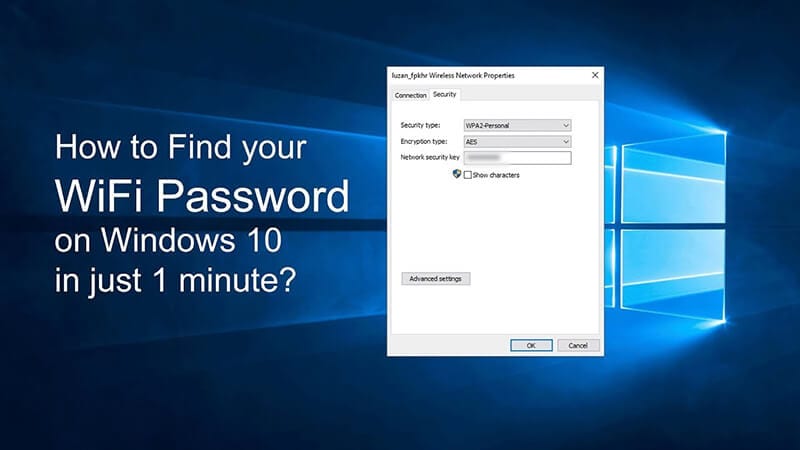
- Accendi il tuo computer o laptop Microsoft Windows e vai su Impostazioni.
- In Windows 10, seleziona la scheda Rete e Internet.
- Procedi su Stato e vai al Centro connessioni di rete e condivisione.
- Se stai utilizzando una versione precedente a Windows 10, cerca Rete e quindi passa al Centro connessioni di rete e condivisione.
- Ora vai su Connessioni e seleziona il tuo nome Wi-Fi.
- Tocca Proprietà wireless e quindi seleziona la scheda Sicurezza.
- Ora scegli la scheda Mostra caratteri e visualizza la tua password Wi-Fi.
1.2 Recupero password Wi-Fi Mac
I MacBook sono dotati di funzionalità di sicurezza avanzate. I passaggi per recuperare le password Wi-Fi su Mac sono menzionati di seguito.
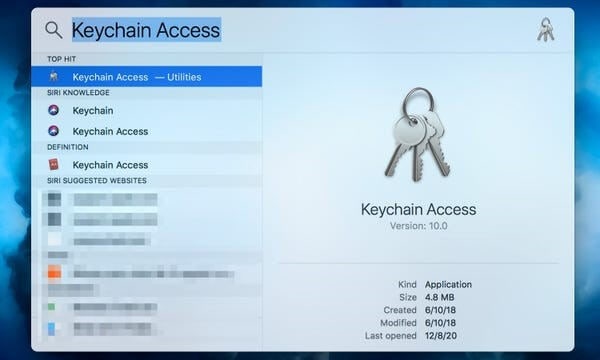
- Accendi il tuo MacBook e vai su Applicazioni.
- Seleziona Utilità e apri l’app Accesso Portachiavi.
- Seleziona la tua rete Wi-Fi e tocca Mostra password.
- La tua password è ora visualizzata sullo schermo del computer.
- Puoi cambiarlo per impostare quello nuovo per un uso futuro.
1.3 Trova la password wifi iPhone tramite DrFoneTool iOS Password Manager.
Perdere traccia delle tue password Wi-Fi non è più frustrante e preoccupante. DrFoneTool – Gestore password (iOS) semplifica il recupero della password e la gestione dei dati. L’app è una soluzione completa per la protezione dei dati del tuo iPhone, la sicurezza del blocco dello schermo e il recupero della password. Ecco i semplici passaggi per recuperare le password Wi-Fi sul tuo iPhone utilizzando Dr. Fone senza bisogno di effettuare il jailbreak.
- Scarica e installa l’app DrFoneTool sul tuo iPhone

- Attiva DrFoneTool Password Manager e connettiti al tuo iPhone

- Fai clic su Avvia e scansiona le password salvate sul tuo iPhone.

- Visualizza la tua password Wi-Fi in formato testo

- Salvalo per un uso futuro o cambia la password per impostarne una nuova.
1.4 Rivelatore di password Wi-Fi su Android
Trovare le tue password Wi-Fi sui dispositivi Android è più facile di quanto pensi. Segui i passaggi giusti e recupera la password per riconnetterti a Internet.
- Accendi il tuo telefono Android e vai su Impostazioni profilo
- Tocca a Connessioni e quindi fare clic sul Wi-Fi icona
- Vai in basso a sinistra dello schermo e clicca su QR Code
- Cattura schermo il QR Code toccando il Icona codice QR
- Il tuo la password Wi-Fi è ora visibile sullo schermo del telefono
- Salvalo o reimpostalo per selezionare una password alternativa
Parte 2: Come modificare la password Wi-Fi in modo sicuro
Il recupero della password Wi-Fi su dispositivi Android, iOS e Windows è molto semplice. Tuttavia, non è una buona idea mantenere le stesse password per molto tempo. È necessario aggiornare regolarmente il Wi-Fi e le altre password per mantenerle al sicuro. Ecco come modificare la password del router in modo sicuro, rapido e conveniente.
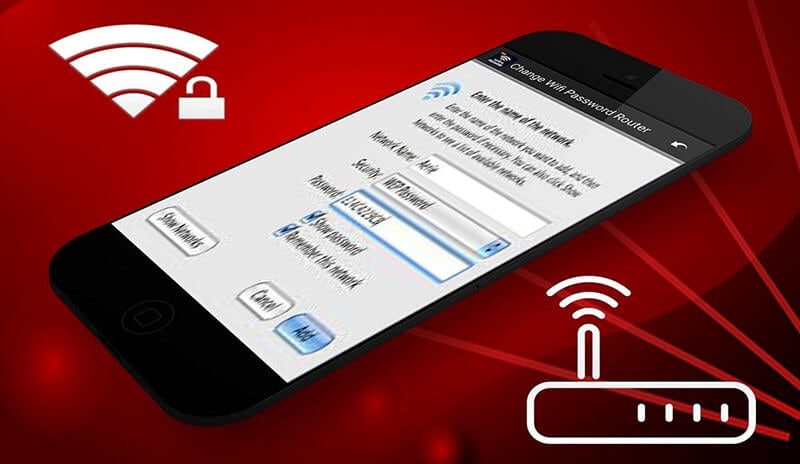
- Collega il tuo Computer o laptop al router
- Inserire il Nome utente e password
- Se hai dimenticato la password, premi Pulsante di ripristino
- Tieni premuto il pulsante per 30 secondi Ripristina le impostazioni
- Prendi il tuo router Configurazione tramite il browser
- Fallo premendo il tasto Configurazione wireless o wireless pulsante
- Clicca sul Password o chiave condivisa scatola etichettata
- Inserire il nuova password Wi-Fi con buona forza
- Usa una combinazione di Lettere, numeri e caratteri speciali.
- Imposta il tuo Crittografia wireless su WPA2 per prevenire la violazione della password
- Clicca su Pulsante Salva per impostare la nuova password Wi-Fi sul router.
Parte 3: Posso conoscere la migliore password wifi?
Le password Wi-Fi forti sono un’ottima cosa. Proteggono la tua privacy online, i dati di rete e le informazioni riservate. Per avere una password sicura, forte e protetta, è necessario tenere a mente le seguenti istruzioni.
- Avere una password leggermente più lunga, generalmente 16 o più caratteri
- Ciò impedirà alle persone di indovinare facilmente la tua password
- Usa una combinazione creativa di lettere, numeri e caratteri speciali
- Non utilizzare informazioni personali come nome, numero di telefono come password
- Evita di usare numeri o lettere consecutive in sequenza nella tua password
Dopo aver impostato la tua nuova password, puoi anche verificarne la solidità online. Esistono molti siti Web di verifica della sicurezza della password a cui piace scoprire quanto sia sicura e impenetrabile la tua password Wi-Fi.
Conclusione
Il mondo di Internet è un posto difficile. Presenta enormi vantaggi e presenta sfide come la violazione della sicurezza informatica, il furto di informazioni riservate e la perdita della privacy degli utenti. Questo rende le password complesse assolutamente importanti. Proteggono la tua rete da hacker online e virus dannosi.
Ti abbiamo fornito un resoconto dettagliato dei passaggi per recuperare, aggiornare costantemente e modificare le tue password Wi-Fi. Questi possono essere utilizzati su dispositivi con Android, iOS e Windows. Utilizzali per proteggere il tuo cyberspazio da accessi indesiderati.
ultimi articoli